Tecnología
WhatsApp: así puede descargar los estados de sus contactos en la aplicación
Los usuarios pueden descargar los estados de sus contactos sin necesidad de aplicaciones externas o capturas de pantalla.
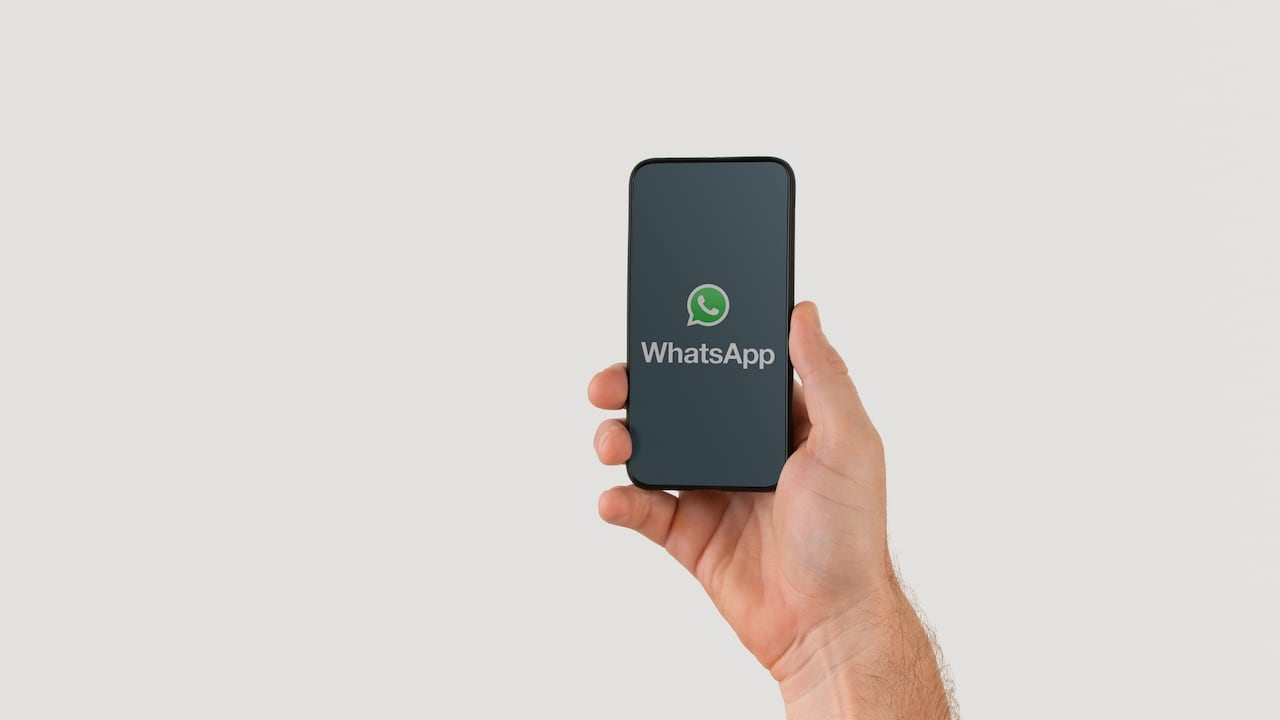
WhatsApp, la aplicación de mensajería más usada en el mundo, cuenta con una serie de funciones que los usuarios pueden aprovechar para sacarle el mayor provecho a la plataforma, aunque algunas de ellas no son tan conocidas y requieren de una serie de pasos para implementarlas.
Una de las características de la popular aplicación de mensajería es que permite subir fotografías, textos y videos bajo el formato de ‘estados’, similar a lo que ocurre con las historias de Instagram y Facebook o los Fleets de Twitter, en donde los cibernautas comparten a través de estas redes sociales detalles de su vida diaria.
Los estados de WhatsApp permiten utilizar textos, fotos, videos o GIFs durante 24 horas, pues luego de ese tiempo el contenido publicado desaparece. Sin embargo, cuando alguno de esos contenidos genera interés, muchos usuarios se preguntan cuál sería la forma correcta de guardarlos para no perderlos luego de que pasen las 24 horas.
El portal especializado en tecnología y tendencias Urban Techno definió una serie de pasos que los usuarios de WhatsApp pueden seguir para descargar los estados de sus contactos en la app sin necesidad de recurrir a aplicaciones externas o a capturas de pantalla.
Lo más leído

Lo primero que se debe hacer es abrir la aplicación del explorador de archivos que viene generalmente integrada por defecto en todos los teléfono móviles. Luego de abrir la aplicación del explorador el usuario deberá buscar la carpeta de WhatsApp ubicada en el almacenamiento del dispositivo y posteriormente buscar una carpeta llamada “Media”.
Dentro de esa carpeta se deberá buscar otra denominada “Status”, que se encarga de almacenar los contenidos de los estados publicados en WhatsApp de todos los contactos agregados, de manera que la persona pueda acceder a ellos y guardarlos, editarlos o compartirlos.
El portal especializado Urban Techno destaca que ese procedimiento hay que realizarlo antes de que se cumplan las 24 horas de la publicación del estado, pues luego de ese tiempo el contenido desaparece de todas las carpetas de almacenamiento.
Otros trucos para personalizar WhatsApp
La mayoría de los usuarios de la aplicación reconocen las funciones básicas que ofrece, como enviar mensajes de texto y voz, pero desconocen otras opciones que permiten adecuar la app a los gustos o necesidades de cada usuario.
Crear emojis, dictar mensajes o cambiar la tipografía de los textos son algunas de las posibilidades que los internautas pueden aprovechar. Para lograrlo solamente es necesario seguir los siguientes pasos:

Crear un avatar personal
Una de las funcionalidades divertidas que permite WhatsApp en dispositivos móviles iPhone es crear un avatar de cada usuario en forma de emoji. Para ello es necesario abrir un chat de conversación y pulsar sobre el icono de los emojis que aparece en la esquina inferior izquierda.
Luego, en la opción en la que aparecen tres puntos suspensivos (...) el usuario deberá hacer ‘clic’ para comenzar a diseñar su propio avatar. En el caso de los dispositivos con sistema operativo Android, sería necesario descargar alguna de las aplicaciones que permiten el diseño de avatares.
Dictar mensajes es posible
Las personas que no quieran escribir o que no dispongan del espacio ni el tiempo para hacerlo, ahora pueden dictar sus mensajes y la aplicación los convertirá en texto.
Esta herramienta viene normalmente incorporada al desarrollo de la aplicación de teclado que tiene cada dispositivo, por lo que en Android suele realizarse con Google y en los dispositivos de Apple es a través de Siri. Basta con oprimir el ícono de micrófono dentro del teclado para que se escriban los textos a través del dictado de voz.
Varios dispositivos al tiempo
Una de las mejores soluciones que brinda la plataforma para quienes trabajan constantemente en oficinas o a través de un computador es la opción de WhatsApp Web. Basta con buscar esta página web y escanear con el teléfono móvil el código QR que aparece en la pantalla. Así se tendrá la aplicación en el navegador y se evitará estar revisando su teléfono constantemente.
Además, recientemente se conoció que la aplicación ha incorporado mejoras en las videollamadas y la posibilidad de que estas se realicen desde un computador Windows o Mac, es decir, que los usuarios podrán realizar llamadas y videollamadas de hasta 50 personas no solo desde dispositivos móviles, sino desde computadores mediante la opción de WhatsApp Web.

